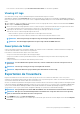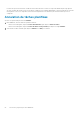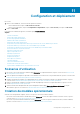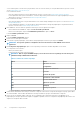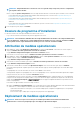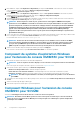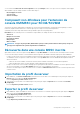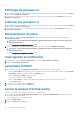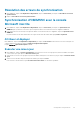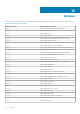Users Guide
Table Of Contents
- OpenManage Integration pour Microsoft System Center version 7.2 pour System Center Configuration Manager et System Center Virtual Machine Manager Guide d’utilisation
- Présentation d'OMIMSSC
- Cas d'utilisation d'OMIMSSC
- Cas d'utilisation pour les scénarios de déploiement
- Déploiement du système d'exploitation Windows à l'aide de l'extension de console OMIMSSC pour SCCM
- Déploiement d'hyperviseur à l'aide de l'extension de console OMIMSSC pour SCVMM
- Redéploiement d'un système d'exploitation Windows à l'aide d'OMIMSSC
- Déploiement de système d'exploitation non-Windows à l'aide d'extensions de console OMIMSSC
- Création de clusters d'Storage Spaces Direct à l'aide de Operational Template prédéfinis
- Cas d'utilisation pour le maintien des périphériques en condition opérationnelle
- Cas d'utilisation pour les scénarios de déploiement
- Vues dans OMIMSSC
- Gestion des profils
- Découverte de périphériques et synchronisation des serveurs avec la console MSSC
- À propos de la configuration de serveurs de référence
- À propos de la configuration du système modulaire de référence
- Découverte de périphériques dans OMIMSSC
- Découverte de périphériques dans l'extension de console OMIMSSC pour SCCM
- Découverte de périphériques dans l'extension de console OMIMSSC pour SCVMM
- Configuration système requise pour les systèmes gérés
- Découverte de serveurs par découverte automatique
- Découverte de serveurs par découverte manuelle
- Découverte de MX7000 à l'aide de la découverte manuelle
- Synchronisation de l'extension de console OMIMSSC avec la console SCCM inscrite
- Résolution des erreurs de synchronisation
- Affichage du mode de verrouillage du système
- Suppression de serveurs d'OMIMSSC
- Préparation d'un déploiement de système d'exploitation
- À propos de l'image WinPE
- Préparation du déploiement de système d'exploitation sur la console SCCM
- Préparation d'un déploiement de système d'exploitation non-Windows
- Gestion des Operational Template
- Operational Template prédéfinis
- Création d'un Operational Template à partir de serveurs de référence
- Création d'un Operational Template à partir de systèmes modulaires de référence
- Affichage du Operational Template
- Modification d'un Operational Template
- Configuration des valeurs spécifiques au système (valeurs de pool) à l’aide d’un modèle opérationnel sur plusieurs serveurs
- Suppression d'un Operational Template
- Attribution d'un Operational Template et exécution de la conformité au Operational Template pour les serveurs
- Déploiement d'un Operational Template sur des serveurs
- Attribution d'un Operational Template pour des systèmes modulaires
- Déploiement d'un Operational Template pour un système modulaire
- Annulation de l'attributionOperational Template
- Mise à jour de micrologiciel dans OMIMSSC
- À propos des groupes de mise à jour
- À propos des sources de mise à jour
- Intégration avec Dell EMC Repository Manager (DRM)
- Définition de la fréquence d'interrogation
- Affichage et actualisation de l'inventaire de périphérique
- Application de filtres
- Upgrading and downgrading firmware versions using run update method
- Creating clusters using Operational Template
- Gestion des périphériques dans OMIMSSC
- Configuration et déploiement
- Scénarios d’utilisation
- Création de modèles opérationnels
- Dossiers de programme d'installation
- Attribution de modèles opérationnels
- Déploiement de modèles opérationnels
- Composant de système d'exploitation Windows pour l'extension de console OMIMSSC pour SCCM
- Composant Windows pour l'extension de console OMIMSSC pour SCVMM
- Composant non-Windows pour l'extension de console OMIMSSC pour SCCM/SCVMM
- Découverte dans une console MSSC inscrite
- Importation du profil du serveur
- Exporter le profil du serveur
- Affichage de journaux LC
- Collecter les journaux LC
- Remplacement de pièce
- Interrogation et notification
- Lancement d'iDRAC
- Lancer le module d'entrée/sortie
- Résolution des erreurs de synchronisation
- Synchronisation d'OMIMSSC avec la console Microsoft inscrite
- Annexe
- Accès aux documents à partir du site de support Dell EMC

Affichage de journaux LC
1. Dans OMIMSSC, cliquez sur OMIMSSC. Sélectionnez un serveur ou un groupe de serveurs, cliquez sur le menu déroulant Journaux
LC et cliquez sur Afficher les journaux LC.
2. Sélectionnez les serveurs dont vous souhaitez afficher les journaux, cliquez sur le menu déroulant Journaux LC, puis cliquez sur
Afficher les journaux LC.
Collecter les journaux LC
1. Dans OMIMSSC, cliquez sur OMIMSSC. Sélectionnez un serveur ou un groupe de serveurs, cliquez sur le menu déroulant Journaux
LC et cliquez sur Collecter les journaux LC.
2. Sélectionnez les serveurs dont vous souhaitez exporter les journaux, cliquez sur le menu déroulant Journaux LC, puis cliquez sur
Collecter les journaux LC.
Remplacement de pièce
1. Dans OMIMSSC, cliquez sur Centre de maintenance, sélectionnez les serveurs ou un groupe de serveurs, puis cliquez sur
Remplacement de pièce.
REMARQUE : Le nom d'option devient Configurer un remplacement de pièce lorsque vous placez le pointeur sur
Remplacement de pièce.
La fenêtre Configuration du remplacement de pièce s'affiche.
2. Sélectionnez les serveurs dont vous souhaitez configurer un composant, puis cliquez sur Remplacement de pièce.
REMARQUE :
Le nom d'option devient Configurer un remplacement de pièce lorsque vous placez le pointeur sur
Remplacement de pièce.
La fenêtre Configuration du remplacement de pièce s'affiche.
Interrogation et notification
1. Dans OMIMSSC, cliquez sur Centre de maintenance, puis cliquez sur Interrogation et notification.
2. Cliquez sur Interrogation et notification.
Lancement d'iDRAC
1. Dans OMIMSSC, développez Configuration et déploiement et sélectionnez l'une des options suivantes :
• Cliquez sur Vue Serveur. En fonction du serveur (s'il s'agit d'un hôte ou d'un serveur non attribué), cliquez sur l'onglet Serveurs
non attribués ou Hôtes, puis cliquez sur l'adresse IP iDRAC du serveur.
L'onglet Serveurs non attribués s'affiche par défaut.
Pour afficher l'onglet Hôtes, cliquez sur Hôtes.
• Cliquez sur Vue Cluster. Développez le type de cluster et développez le groupe de cluster au niveau du serveur.
L'onglet Serveur s'affiche.
2. Pour lancer la console iDRAC, cliquez sur Adresse IP.
3. Pour lancer la console iDRAC, cliquez sur Adresse IP.
Lancer le module d'entrée/sortie
Pour lancer la console du module d'entrée/sortie, effectuez les étapes suivantes :
1. Dans OMIMSSC, développez Configuration et déploiement, cliquez sur Vue Systèmes modulaires. Développez le modèle au
niveau des périphériques individuels.
Tous les périphériques sous ce modèle s'affichent.
2. Cliquez sur Modules d'E/S.
3. Cliquez sur l'adresse IP du périphérique.
68
Configuration et déploiement